-
最全面win7屏幕亮度怎么调
- 2019-03-12 11:00:00 来源:windows10系统之家 作者:爱win10
目前win7系统仍然是整个市场占有率最高的电脑操作系统,有些用户不知道win7屏幕亮度怎么调,其实win7系统调节亮度的方法还是比较简单的,下面小编就来告诉你win7屏幕亮度怎么调。
对于眼睛视力不是很好的用户来说,一个舒服的电脑屏幕亮度是很重要的,不少朋友因为找不到屏幕亮度调节的方法而烦恼,别着急,接下来小编就给您介绍一种简单的操作方法。
win7屏幕亮度怎么调
1.进入win7系统桌面,鼠标点击桌面左下角的开始按钮,在弹出的开始菜单中点击控制面板,进入下一步。
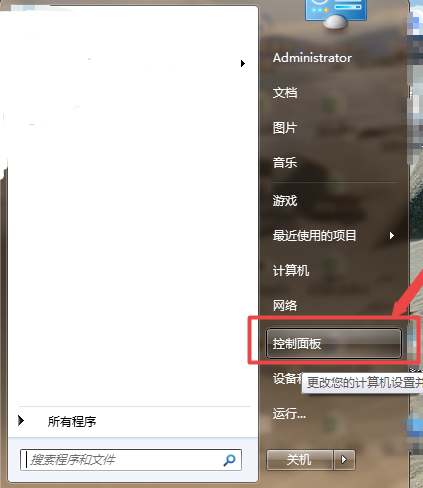
屏幕亮度电脑图解1
2.在打开的控制面板中选择系统和安全,进入下一步。
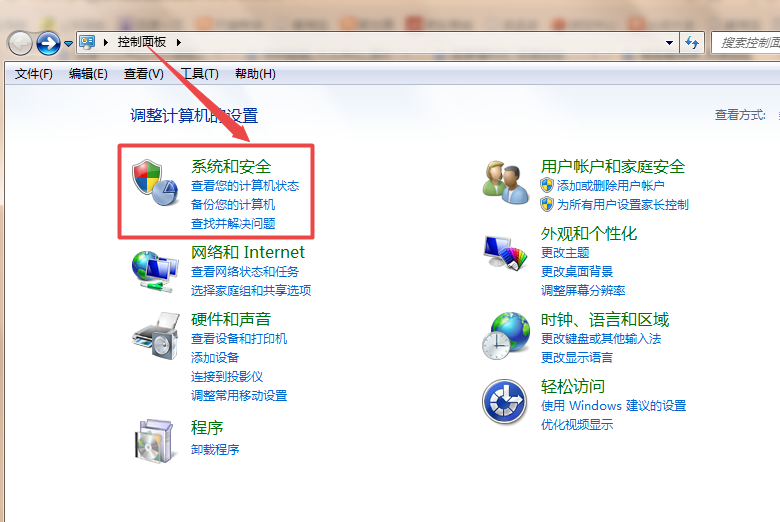
win7电脑图解2
3.接着选择电源选项打开,进入下一步。
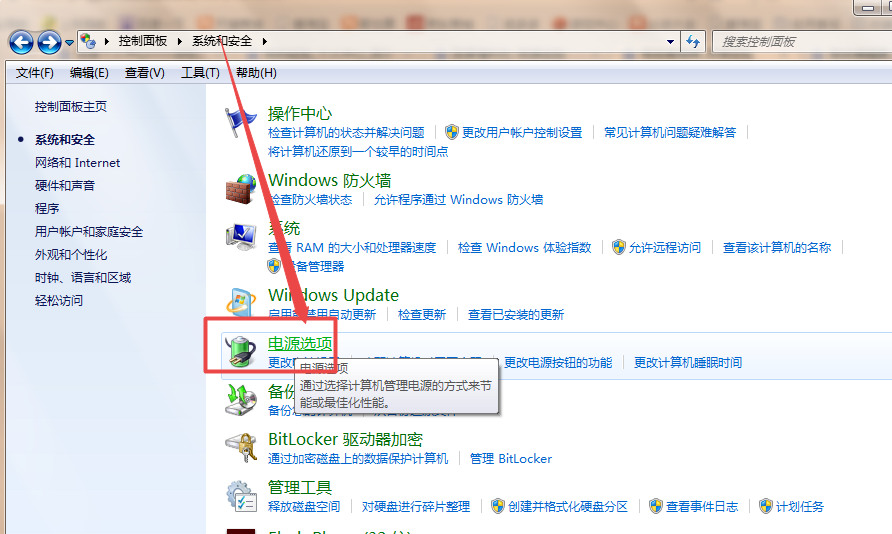
亮度调节电脑图解3
4.在打开的电源选项界面的底部,我们可以看到屏幕亮度调节滚动条,用鼠标拉动滚动条就可以调节屏幕的亮度了。
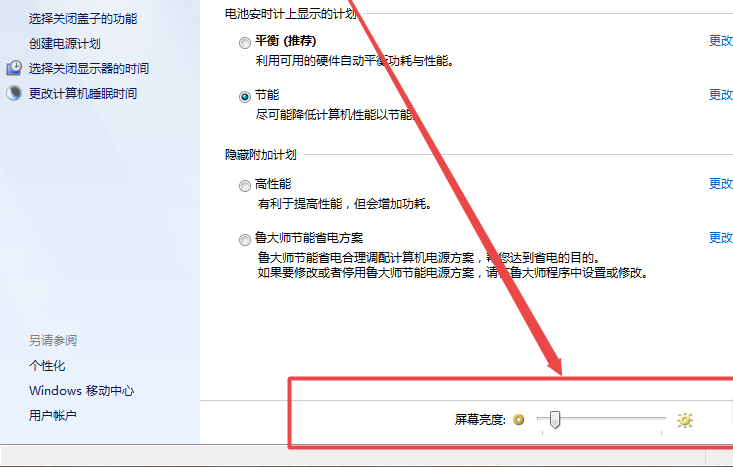
win7屏幕亮度怎么调电脑图解4
以上就是win7屏幕亮度的调节方法了,是不是很简单呢?
上一篇:例举mds文件怎么打开
下一篇:讲解windows7 32位和64位的区别是什么
猜您喜欢
- 笔记本防盗锁,小编告诉你笔记本防盗锁..2018-03-06
- 深度技术win7旗舰版64位纯净版最新下..2017-04-12
- 手把手教你联想电脑怎么进入bios..2018-12-05
- thinkpad换硬盘后装系统方法2017-03-07
- win7专业版和旗舰版区别图文详解..2017-07-25
- 小编告诉你xp如何给文件加密..2018-10-15
相关推荐
- phoenix bios设置,小编告诉你怎样设置.. 2018-06-15
- 电脑系统怎么重装win7教程 2022-12-19
- win8升级win10方法 2017-01-06
- 系统之家win10专业版32位系统安装教程.. 2016-11-15
- win10怎么优化?22项必做的优化.. 2016-09-19
- 未激活windows7的影响有什么 2022-12-08





 系统之家一键重装
系统之家一键重装
 小白重装win10
小白重装win10
 老毛桃ghost XP3免激活强大极速版v2023.04
老毛桃ghost XP3免激活强大极速版v2023.04 电脑公司ghost Win7 x64纯净版201702
电脑公司ghost Win7 x64纯净版201702 电脑公司Ghost Win7 SP1 x86纯净版系统下载(32位)v1906
电脑公司Ghost Win7 SP1 x86纯净版系统下载(32位)v1906 雨林木风Ghost win8 64位专业版下载v201808
雨林木风Ghost win8 64位专业版下载v201808 托盘图标隐藏工具1.0 绿色免费版 (隐藏托盘图标的工具)
托盘图标隐藏工具1.0 绿色免费版 (隐藏托盘图标的工具) 系统之家Ghost Win8 32位专业版下载v201708
系统之家Ghost Win8 32位专业版下载v201708 小白系统ghos
小白系统ghos 最新搜狗拼音
最新搜狗拼音 深度技术Ghos
深度技术Ghos 小白系统Ghos
小白系统Ghos 盛大麦库记事
盛大麦库记事 深度技术ghos
深度技术ghos 系统之家ghos
系统之家ghos 雨林木风Ghos
雨林木风Ghos 小白系统ghos
小白系统ghos CyberArticle
CyberArticle Instagiffer
Instagiffer  网盘搜霸 v1.
网盘搜霸 v1. 粤公网安备 44130202001061号
粤公网安备 44130202001061号